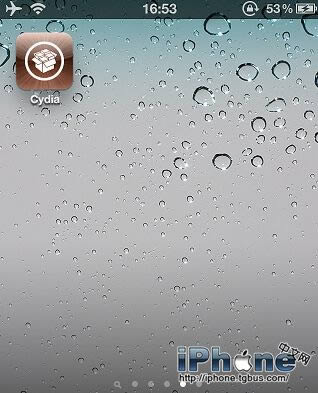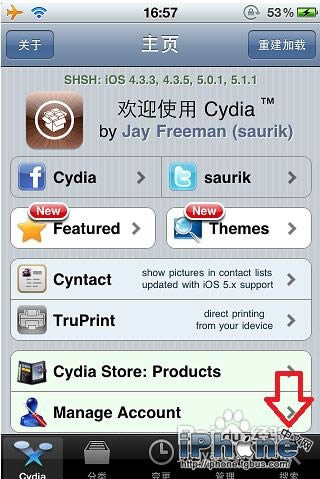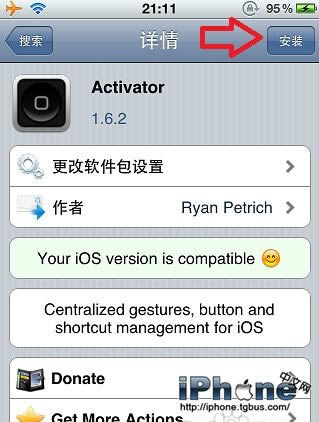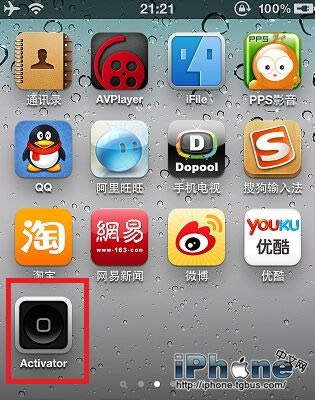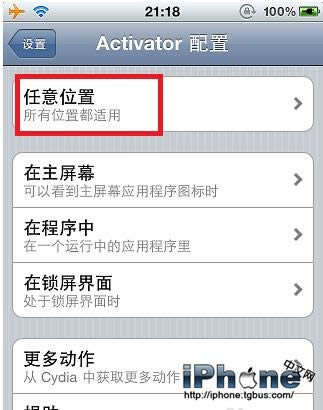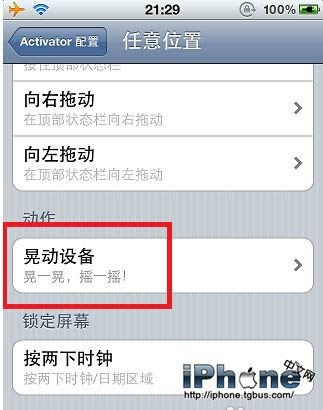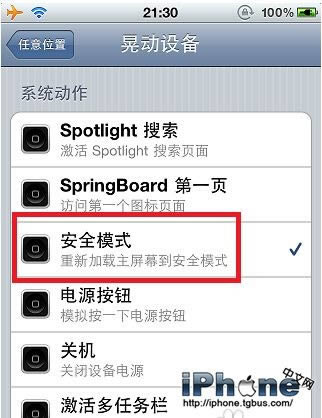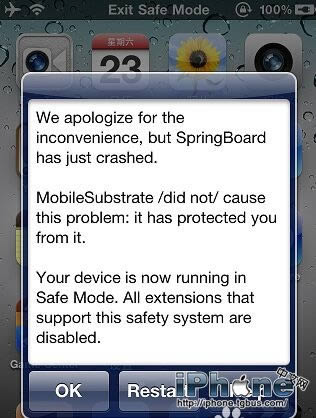iPhone4s安全模式如何进?_iphone指南
发表时间:2022-09-09 来源:本站整理相关软件相关文章人气:
iPhone 4是结合照相手机、个人数码助理、媒体播放器以及无线通信设备的掌上设备,iPhone4延续自iPhone一代的多点触摸(Multi-touch)屏界面,并首次加入视网膜屏幕、前置摄像头、陀螺仪、后置闪光灯、相机像素提高至500万,并首次向世人展示其独有的facetime视频电话的创新功能。加入了30万像素的前置摄像头。
很多用户都不知道iPhone4s安全模式怎么进,小编下面就给大家带来iPhone4s安全模式进入方法,希望可以帮助到大家。
1、安装Activator
在已越狱的iphone手机的主屏幕找到Cydia的图标,点击进入
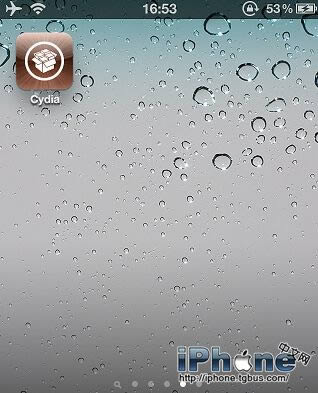
在Cydia的主界面窗口下方的功能栏,点击“搜索”这个选项
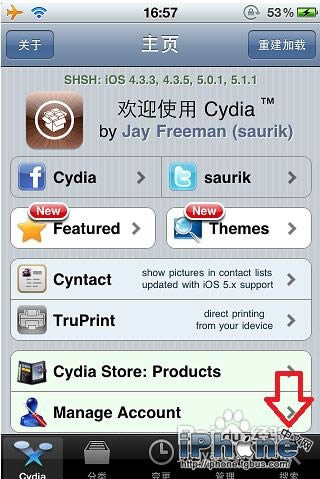
这时候,在搜索框输入Activator,Cydia将会在已添加的源中搜索相应的结果,点击其中一条显示的结果,进入Activator的详情介绍,注意到右上角有一个“安装”的按钮,点击之后,Cydia就会自动下载并安装好Activator
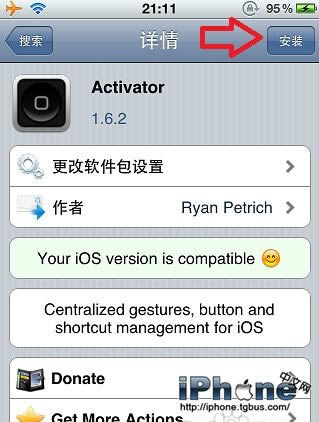
2、配置Activator
Cydia安装好Activator之后,我们点击Home键退回到拥有程序图标的主界面,找到Activator的图标,点击进入
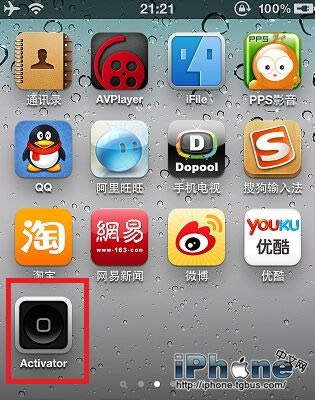
接下来看到的就会是Activator的配置界面,先点击“任意位置”。这表示我们之后的设置都将会在手机屏幕处于任何状态的时候都能生效
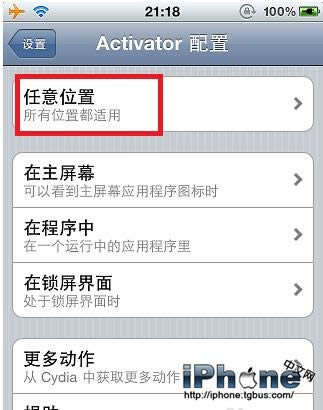
然后就是动作设置了,这个步骤需要设定的就是Activator要对你的什么动作做出反应。我们就根据个人的喜好情况设定吧,这里以晃动设备的动作作为事件的触发动作
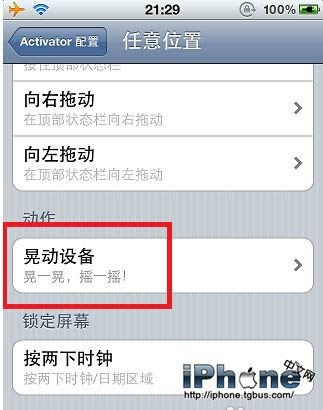
这个步骤设定的是触发动作(上面设定为晃动手机)执行之后Activator将要做出的反应,不用多说,我们需要进入iphone的安全模式,在“系统动作”之下找到“安全模式”,点击选中就完成了设定
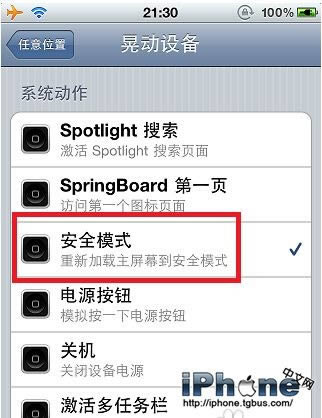
之后要进入安全模式,我们只需晃动手机,Activator即可识别这一动作并把手机置为安全模式状态,比较方便。当我们看到如下提示画面时,代表我们成功地进入了手机系统的安全模式。点击OK关闭对话框,设备就开始工作在安全模式下了。
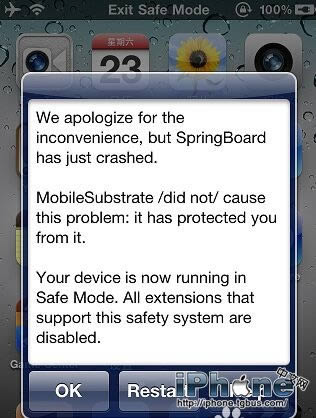
由于苹果对播放视频一直都有严格的限制,因此,要在iPhone 3GS、iPhone 4、iPhone 4S上享受高清的完美画质,还需要严格遵守苹果的规定操作方可。